| Question / Issue |
 |
| DataPlus 4.0 Sage 50 US - Act! Database Configuration |
| Answer / Solution |
 |
PROGRAM: DataPlus 4.0 for Sage 50 US - Act! Database Configuration
Create Custom Fields
Additional custom fields will be created in initial import.
- Tools/DataPlus 4.0/Manual Import
General Options
- Uncheck Disable Database Locking
Entity Options
- Check Create Fields Only
- Check Only Run Selected Items
- Check Each entity that you will be importing into Act!
- Click Okay
Before you actually perform the import, please read the entire KB article. There are some fields that should be manually created.
In order for the new Custom Fields to be available in Act!, after import is complete, exit Act! and reopen Act!. |
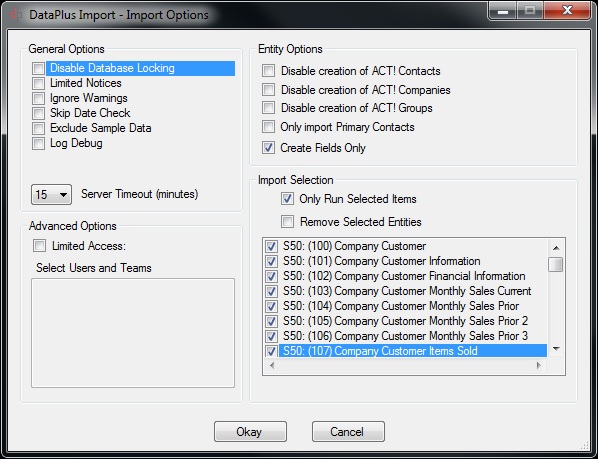 |
Create Company Custom Fields
- Open Act!
- Click on Tools
- Click on Define Fields
Create, edit or delete fields
- View fields for: Companies
- Create the fields in layout in right payne
|
| Field Name |
Type |
Default Value |
Field length |
Default Permission |
Administrator Permission |
| eCustomerID |
Character |
|
180 |
Read Only |
Full Access |
| Customer Number |
Character |
|
20 |
Read Only |
Full Access |
| eVendorID |
Character |
|
180 |
Read Only |
Full Access |
| Vendor Number |
Character |
|
20 |
Read Only |
Full Access |
| Alternate |
Phone |
|
|
Read Only |
Full Access |
| Shipping |
Phone |
|
|
Read Only |
Full Access |
| Company Payment |
Address |
|
|
Read Only |
Full Access |
| AR Last Invoice Date |
Date |
|
|
Read Only |
Full Access |
| AR Last Receipt Date |
Date |
|
|
Read Only |
Full Access |
| Last Payment Date |
Date |
|
|
Read Only |
Full Access |
| Last Statement Date |
Date |
|
|
Read Only |
Full Access |
| Creation Date |
Date |
|
|
Read Only |
Full Access |
| Customer Since Date |
Date |
|
|
Read Only |
Full Access |
| Date Last Sale |
Date |
|
|
Read Only |
Full Access |
| Emp Date Hired |
Date |
|
|
Read Only |
Full Access |
| Emp Date Last Paid |
Date |
|
|
Read Only |
Full Access |
| Emp Date Termination |
Date |
|
|
Read Only |
Full Access |
| Emp To Do Date |
Date |
|
|
Read Only |
Full Access |
| Last Update |
Date |
|
|
Read Only |
Full Access |
| PTA Last Update |
Date |
|
|
Read Only |
Full Access |
| SR Last Invoice Date |
Date |
|
|
Read Only |
Full Access |
| AR Last Invoice Date |
Date |
|
|
Read Only |
Full Access |
| AR Last Receipt Date |
Date |
|
|
Read Only |
Full Access |
| Last Payment Date |
Date |
|
|
Read Only |
Full Access |
| Last Statement Date |
Date |
|
|
Read Only |
Full Access |
| Creation Date |
Date |
|
|
Read Only |
Full Access |
| Customer Since Date |
Date |
|
|
Read Only |
Full Access |
| Date Last Sale |
Date |
|
|
Read Only |
Full Access |
| Last Update |
Date |
|
|
Read Only |
Full Access |
| S50 Last Update |
Date |
|
|
Read Only |
Full Access |
| ACTeStore |
URL |
|
|
Full Access |
|
| Application Login |
URL |
|
|
Full Access |
|
| Application URL |
URL |
|
|
Full Access |
|
| Help Desk |
URL |
|
|
Full Access |
|
| KB |
URL |
|
|
Full Access |
|
| Online Support |
URL |
|
|
Full Access |
| |
Create Contact Custom Fields
- Open Act!
- Click on Tools
- Click on Define Fields
Create, edit or delete fields
- View fields for: Contacts
- Create the fields in layout in right payne
|
| Field Name |
Type |
Default Value |
Field length |
Default Permission |
Administrator Permission |
| eCustomerID |
Character |
|
180 |
Read Only |
Full Access |
| Customer Number |
Character |
|
20 |
Read Only |
Full Access |
| eEmployeeID |
Character |
|
180 |
Read Only |
Full Access |
| Employee Number |
Character |
|
20 |
Read Only |
Full Access |
| eVendorID |
Character |
|
180 |
Read Only |
Full Access |
| Vendor Number |
Character |
|
20 |
Read Only |
Full Access |
| Contact Ship To |
Address |
|
|
Read Only |
Full Access |
| AR Last Invoice Date |
Date |
|
|
Read Only |
Full Access |
| AR Last Receipt Date |
Date |
|
|
Read Only |
Full Access |
| Last Payment Date |
Date |
|
|
Read Only |
Full Access |
| Last Statement Date |
Date |
|
|
Read Only |
Full Access |
| Creation Date |
Date |
|
|
Read Only |
Full Access |
| Customer Since Date |
Date |
|
|
Read Only |
Full Access |
| Date Last Sale |
Date |
|
|
Read Only |
Full Access |
| Emp Date Hired |
Date |
|
|
Read Only |
Full Access |
| Emp Date Last Paid |
Date |
|
|
Read Only |
Full Access |
| Emp Date Termination |
Date |
|
|
Read Only |
Full Access |
| Emp To Do Date |
Date |
|
|
Read Only |
Full Access |
| Last Update |
Date |
|
|
Read Only |
Full Access |
| PTA Last Update |
Date |
|
|
Read Only |
Full Access |
| SR Last Invoice Date |
Date |
|
|
Read Only |
Full Access |
| AR Last Invoice Date |
Date |
|
|
Read Only |
Full Access |
| AR Last Receipt Date |
Date |
|
|
Read Only |
Full Access |
| Last Payment Date |
Date |
|
|
Read Only |
Full Access |
| Last Statement Date |
Date |
|
|
Read Only |
Full Access |
| Creation Date |
Date |
|
|
Read Only |
Full Access |
| Customer Since Date |
Date |
|
|
Read Only |
Full Access |
| Date Last Sale |
Date |
|
|
Read Only |
Full Access |
| Last Update |
Date |
|
|
Read Only |
Full Access |
| S50 Last Update |
Date |
|
|
Read Only |
Full Access |
| ACTeStore |
URL |
|
|
Full Access |
|
| Application Login |
URL |
|
|
Full Access |
|
| Application URL |
URL |
|
|
Full Access |
|
| Help Desk |
URL |
|
|
Full Access |
|
| KB |
URL |
|
|
Full Access |
|
| Online Support |
URL |
|
|
Full Access |
| |
Create Act Opportunity Fields
- Open Act!
- Click on Tools
- Click on Define Fields
Create, edit or delete fields
- View fields for: Opportunities
- Edit the fields in layout in right payne
|
| Field Name |
Type |
Default Value |
Field length |
Default Permission |
Administrator Permission |
| Document Sold To |
Address |
|
|
Read Only |
Full Access |
| Document Ship To |
Address |
|
|
Read Only |
Full Access |
| Document Bill To |
Address |
|
|
Read Only |
Full Access |
| Document Date |
Date |
|
|
Read Only |
Full Access |
| Document Create Date |
Date |
|
|
Read Only |
Full Access |
| Document Ship Date |
Date |
|
|
Read Only |
Full Access |
| Document Expiration Date |
Date |
|
|
Read Only |
Full Access | |
Create Act Opportunity Product Fields
- Open Act!
- Click on Tools
- Click on Define Fields
Create, edit or delete fields
- View fields for: Products
- Edit the fields in layout in right payne
|
| Field Name |
Type |
Default Value |
Field length |
Default Permission |
Administrator Permission |
| Vendor |
Character |
|
20 |
Full Access |
|
| UPC-SKU |
Character |
|
20 |
Full Access |
|
| Location |
Character |
|
10 |
Full Access |
|
| List |
Currency |
|
|
Full Access |
|
| Weight |
Decimal |
|
8,2 |
Full Access |
|
| Has SN |
Yes/No |
|
|
Full Access |
|
| Is Com |
Yes/No |
|
|
Full Access |
| | |